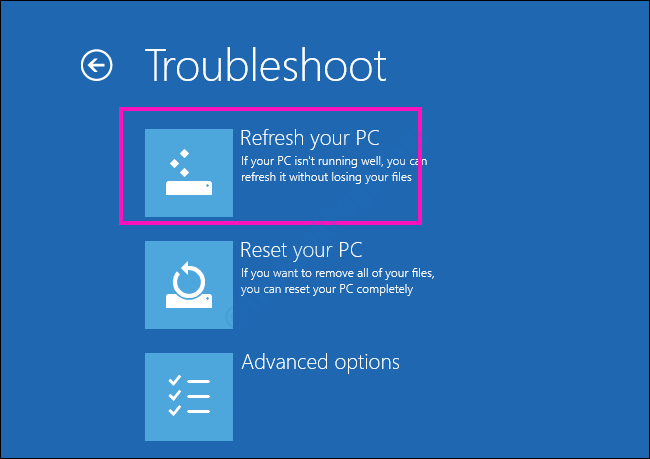Този софтуер ще поддържа драйверите ви работещи, като по този начин ви предпазва от често срещани компютърни грешки и отказ на хардуер. Проверете всичките си драйвери сега в 3 лесни стъпки:
- Изтеглете DriverFix (проверен файл за изтегляне).
- Щракнете Започни сканиране за да намерите всички проблемни драйвери.
- Щракнете Актуализиране на драйвери за да получите нови версии и да избегнете неизправност в системата.
- DriverFix е изтеглен от 0 читатели този месец.
Версията на Enterprise Office 365 се предлага с функцията IRM (Управление на информационни права). Позволява на потребителите да контролират сигурността на техните данни и не позволяват на неоторизирани потребители да отпечатват документите. Въпреки това, понякога, докато настройвате IRM, може да видите прозореца за конфигуриране на компютъра ви за управление на правата за информация заклещен без напредък.
Проблемът с конфигурирането на вашия компютър за управление на правата за информация не е често срещан, но не е рядкост. Ако и вие сте обезпокоени от този проблем, ето как да коригирате проблема с блокирането на IRM в Windows.
Fix конфигуриране на вашия компютър за управление на правата за информация остана
1. Излезте от Microsoft Office Apps
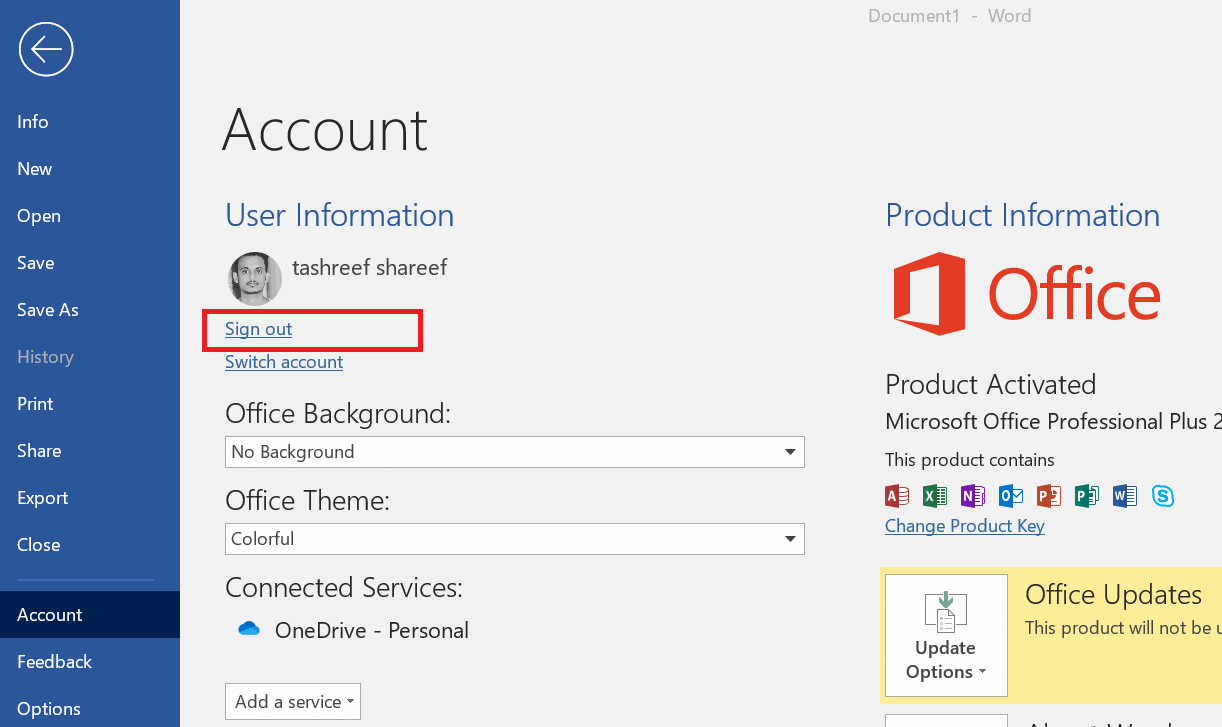
- Едно от решенията, които са помогнали на потребителите на Office 365 да разрешат проблема с управлението на информационни права, е излизането от приложения на Office 365.
- И така, излезте от всички приложения на Microsoft Office 365, включително Skype, Outlook и т.н.
- Стартирайте Microsoft Word и не забравяйте да излезете и от приложението Word.
- Затворете и рестартирайте приложението Word. Щракнете върху бутона Вход и влезте в акаунта си в Office 365.
- Сега опитайте да конфигурирате IRM отново и проверете дали отново не е заседнал.
Microsoft предоставя на потребителите на Office 365 опция за съхранение от 2 TB OneDrive
2. Стартирайте инструмента за отстраняване на неизправности в Office 365
- Приложението Microsoft Office се предлага с вграден инструмент за отстраняване на неизправности. Инструментът за отстраняване на неизправности може да сканира, за да отстрани всички проблеми с приложенията на Office.
- Натиснете Windows Key + R да отвориш Бягай.
- Въведете управление и натиснете Добре за да отворите контролния панел.
- В контролния панел отидете на Програми> Програми и функции.
- Изберете версията на Microsoft Office и кликнете върху Промяна.
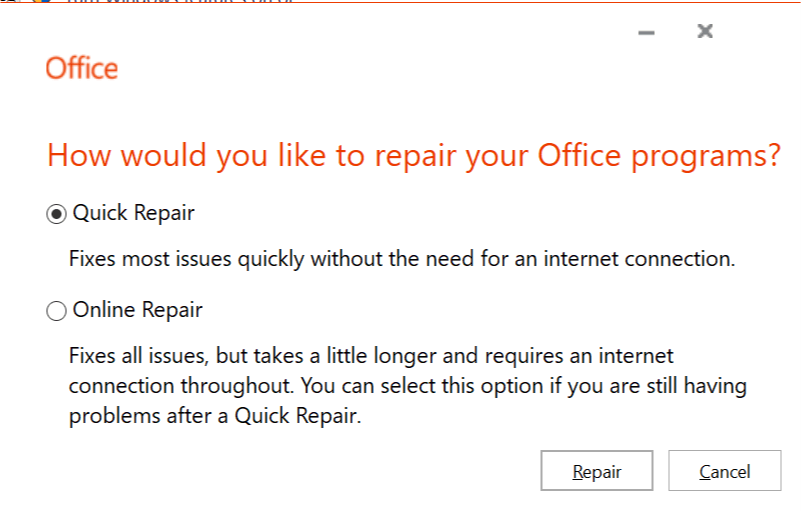
- Ще се появи прозорецът за ремонт. Тук имате две възможности.
Бърз ремонт - Първо изберете опцията Бързо поправяне. Той ще проверява за често срещани проблеми със системните файлове на Microsoft Office и ще ги поправя, без да изисква интернет.
Онлайн ремонт - Ако проблемът продължава, опитайте опцията Онлайн поправка. Това е по-усъвършенствана опция за ремонт, но изисква интернет, за да се свърже със сървъра и да намери корекции за грешката. - Затворете инструмента за отстраняване на неизправности, след като приключи с поправянето на Microsoft Office.
- Рестартирайте приложението Word и влезте в профила си и проверете дали конфигурирането на вашия компютър за конфигуриране на информацията за управление на права все още е заседнало.
3. Проверете проблемите за удостоверяване
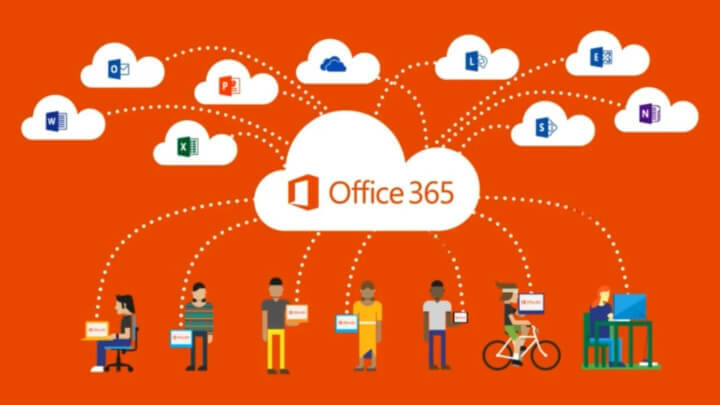
- Отворете приложението Office, където е блокирана конфигурацията на вашия компютър за конфигуриране на Information Right Management.
- Кликнете върху Файл и изберете Отписване.
- Кликнете върху Знак отново в.
- Въведете имейла на потребителя, на когото искате да предоставите IRM достъп.
- Нов диалогов прозорец ще ви попита дали искате организацията да контролира тази инсталация.
- Щракнете Да.
- Сега опитайте да конфигурирате IRM и проверете дали процесът на конфигуриране преминава.
За да настроите Управление на информация за Office за Office 365, трябва да имате администраторски права. Ако не, помолете администратора да направи необходимите промени и да настрои IRM за Office. Това би трябвало да ви помогне да разрешите конфигурирането на компютъра си за проблем с конфигуриране на управлението на информацията в Office 365.
СВЪРЗАНИ ИСТОРИИ, които може да ви харесат:
- Office 365 ви позволява по-добре да контролирате какви данни споделяте с Microsoft
- Този инструмент ще отстрани техническите проблеми на Office 365 и Outlook
- Приложенията на Office вече са по-лесни за използване във виртуална среда